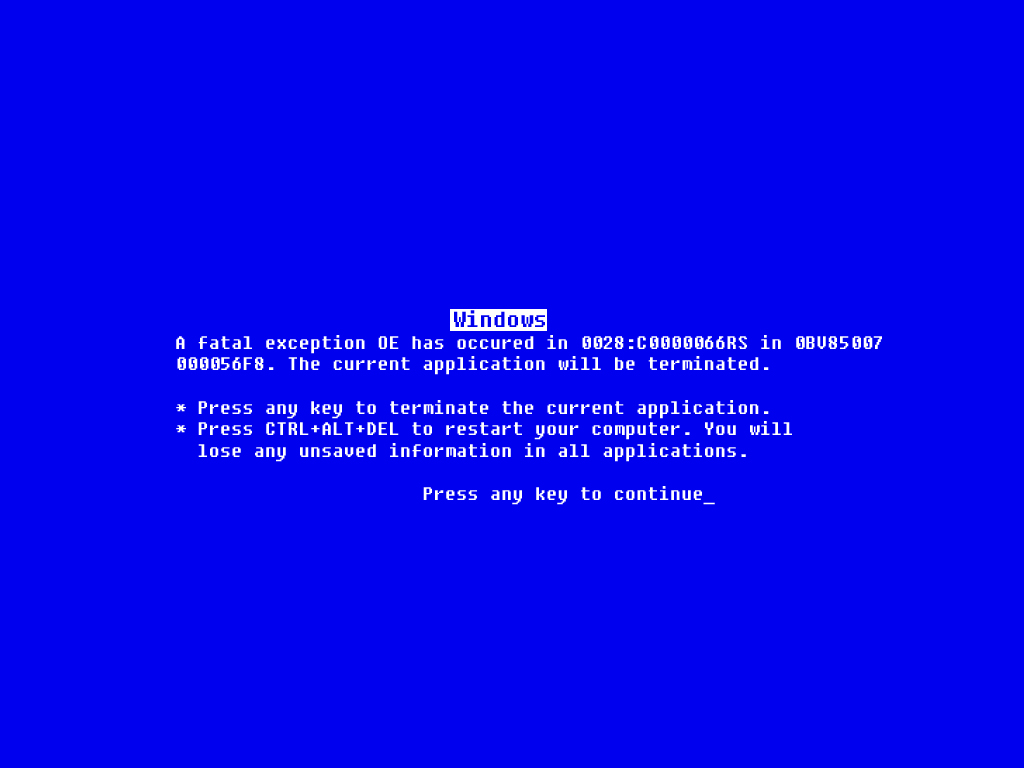Errore irreversibile quando gli utenti tentano di arrestare il computer, avviare Windows o avviare un programma in Windows, quindi potrebbero verificarsi messaggi di errore come:
Un’eccezione XY eccezionale è avvenuta a xxxx: xxxxxxxx
Gli errori fatali sono codici restituiti dal programma nei seguenti casi:
- Se gli utenti hanno incontrato l’accesso a istruzioni illegali
- Se sono stati raggiunti dati o codice non validi
- Il livello di privilegi di un’operazione non è valido
Se si verifica uno di questi casi, il processore restituisce un’eccezione al sistema operativo che a sua volta viene gestito come errore di eccezione fatale.
Descrizione e sintomi
I messaggi di errore, gli avvisi, gli allarmi e i sintomi sono correlati a questo errore.
Sintomo 1: errore irreversibile durante la lettura di boot.ini
Se stai tentando di avviare il tuo PC Windows, questo errore fatale potrebbe essere esposto da NTLDR, che limita il computer da avviare correttamente.
NTLDR: errore letale 1 che legge BOOT.INI
Sia l’errore NTLDR che BOOT.INI sono componenti molto cruciali del processo di avvio di Windows:
BOOT.INI aiuta a memorizzare tutto l’elenco del sistema operativo installato e NTLDR viene utilizzato per generare il menu di avvio che offre la selezione di un sistema operativo. Alcuni di questi errori sono i seguenti:
- NTLDR: errore casuale 256 che legge BOOT.INI
- NTLDR: Errore irreversibile 4096 che legge BOOT.INI
- NTLDR: Errore fatal 512 che legge BOOT.INI
- NTLDR: errore fatale 2952 che legge BOOT.INI ecc.
Cause dietro il verificarsi di questi errori
Causa 1: causa di corruzione causata in partizione di avvio
Se la partizione di avvio di Windows viene danneggiata l’errore “NDLDR: Errore irrilevante nel leggere boot.ini”, questo errore si verifica quando le impostazioni di configurazione in boot.ini sono nel tentativo di avviare l’installazione di Windows XP.
La corruzione può verificarsi nella partizione di avvio può essere il risultato di scritture non sicure sulla partizione di avvio, scrive interrotto, improvvisa perdita di potenza che impedisce che alcuni o tutti i contenuti siano letti correttamente.
Causa 2: a causa della compressione del file BOOT.INI
Quando l’utente tenta di comprimere il disco dell’unità di avvio, in questo tentativo di recuperare lo spazio su disco o di liberare lo spazio utilizzando lo spazio su disco, questo può comprimere accidentalmente il boot.ini in questo processo.
Ciò può accadere con il software come DoubleSpace, software di compressione di file di terze parti o DriveSpace che comprime il file NTFS.
La compressione delle partizioni è la causa principale di questo errore “NTLDR: errore irreversibile che legge boot.ini” quando l’errore è il numero 1.
Leggere anche: Come risolvere la riparazione automatica di Windows 10 non è in grado di riparare il tuo PC?
Causa 3: file frammentato BOOT.INI
La causa del “NTLDR: errore irreversibile nella lettura dell’avvio: ini” sulla frammentazione del disco eccessiva di Windows.
Il NTLDR prevede che i file caricano e leggino parte della procedura di avvio di XP che deve essere memorizzata in modo contiguo sul disco (i file vengono memorizzati consecutivamente in blocchi nel file system e non diffusi).
La dipendenza frammentata di file per NTLDR in caso di frammentazione di boot.ini può causare il verificarsi di questo errore.
Risoluzione:
Risolvere e risolvere il problema di questo comportamento da utilizzare:
Metodo 1:
- Innanzitutto riavviare il computer
- Poi verrà visualizzato sullo schermo il messaggio “Seleziona il sistema operativo per avviare”. Quindi premere F8.
- Quindi, nell’elenco Menu Opzioni avanzate di Windows, selezionare la “Last Good Configuration” con i tasti freccia e premere Invio.
- Utilizzare i tasti freccia per selezionare la versione di Microsoft Windows nella lista “Seleziona il sistema operativo per avviare” e quindi premere Invio per avviare Windows.
Metodo 2:
- Chiudere l’installazione e avviare il computer in modalità MS DOS utilizzando il disco di avvio creato dalla versione precedente di Microsoft Windows.
- Quindi sul prompt dei comandi digitare scanreg / fix e quindi premere il tasto Invio.
- Quindi riavviare nuovamente il computer nel modo normale.
- Disinstallare tutti i programmi che presentano problemi di segnalazione. A tal fine, utilizza l’utilità Installazione applicazioni nel Pannello di controllo.
- Quindi eseguire nuovamente il programma di installazione dal CD-ROM di installazione di Windows XP.
Metodo 3: rimuovere tutti gli altri programmi
Se i metodi di cui sopra non riescono a risolvere i problemi che si sta verificando con il computer, è possibile chiudere l’installazione e tornare al sistema operativo precedente e quindi rimuovere il programma che causa problemi con l’aiuto di programmi di pulizia del disco. E quindi eseguire nuovamente il programma di installazione di Windows.
Per farlo è necessario riavviare il computer e fare clic su “Annulla installazione di Windows”. Se questa opzione non viene visualizzata sullo schermo, riavviare nuovamente il computer e riprendere l’installazione.
Seguire 3 semplici passi per riparare PC immediatamente!
Fase 1 – Scaricare e installare Strumento PC Riparazione.
Fase 2 – Fare clic sul pulsante “scansione” per la diagnosi del PC.
Fase 3 – Clicca “Correggi gli errori” alla fissare le questioni e si è fatto.
(Nota: Questo potente strumento in grado di aumentare le prestazioni del 97%)

Always up to help others with their PC-related issues, Jack loves to write on subjects such as Windows 10, Xbox, and numerous technical things. In his free time, he loves to play with his dog “Bruno” and hang out with his friends.